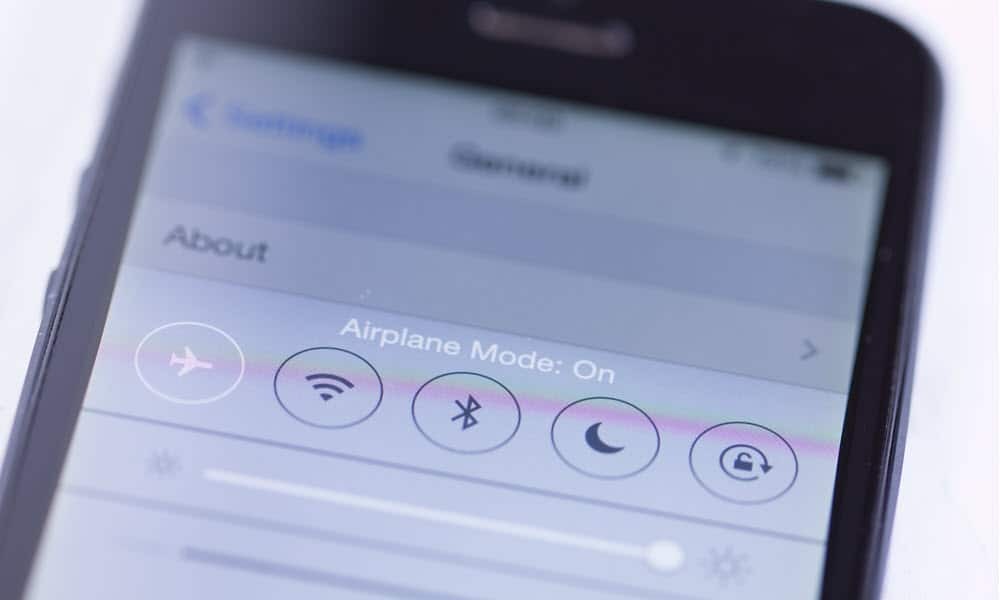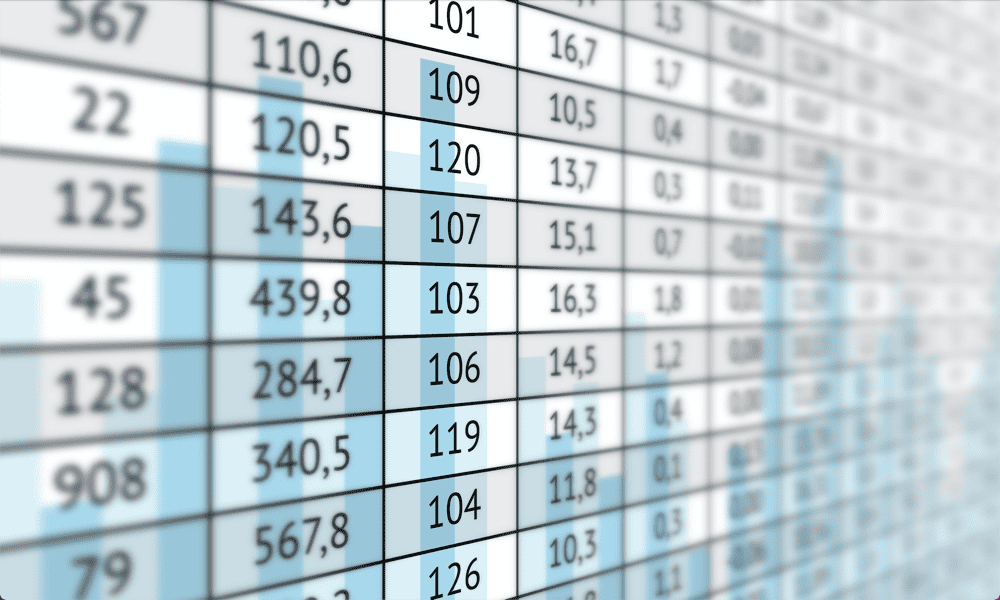A Gmail-mellékletek automatikus küldése a Google Drive-ra, a Dropbox-ra és a Boxra
Google Chrome Gmail Google Meghajtó Dropbox / / March 18, 2020
Az Attachments.me egy hasznos kiterjesztés a Google Chrome számára, amely lehetővé teszi a Gmail mellékleteinek mentését és megosztását olyan felhőalapú tárolási szolgáltatásokban, mint a Dropbox, Box és a Google Drive, anélkül, hogy elhagyná a Gmailt.
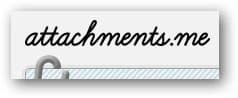 Korábban megmutattuk, hogyan kell zökkenőmentesen mentse a Gmail-mellékleteket a Google Drive-ba. A Gmail to Drive kiterjesztéssel azonban csak fájlokat menthet Google Drive. Ha fájlokat szeretne továbbítani más felhőalapú tárolási szolgáltatásokra, például a Dropboxra, próbálkozzon az Attachments.me for Chrome-val.
Korábban megmutattuk, hogyan kell zökkenőmentesen mentse a Gmail-mellékleteket a Google Drive-ba. A Gmail to Drive kiterjesztéssel azonban csak fájlokat menthet Google Drive. Ha fájlokat szeretne továbbítani más felhőalapú tárolási szolgáltatásokra, például a Dropboxra, próbálkozzon az Attachments.me for Chrome-val.
Az Attachments.me egy hasznos kiterjesztés a Google Chrome számára, amely lehetővé teszi a Gmail-mellékletek mentését és megosztását felhőalapú tárolási szolgáltatásokban, például Dropbox, Box és a Google Drive, anélkül, hogy elhagyná a Gmailt.
Először menj ide attachments.me és telepítse a bővítményt a Chrome-hoz. Kattintson a Chrome-bővítmény hozzáadása gombra, és ez megkérdezi, hogy férjen hozzá adataihoz a mellékletben.me és a Gmailben. A telepítés folytatásához kattintson a Hozzáadás gombra.
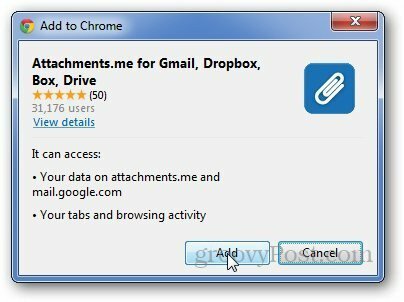
Most térjen vissza az Attaches.me kezdőlapjára, jelentkezzen be Google-fiókjával, és hozzáférést biztosítson Google-fiókjához. Ez átirányítja Önt az Attachments.me főoldalra, ahol megkeresheti a Gmail-fiókjában mentett mellékleteket.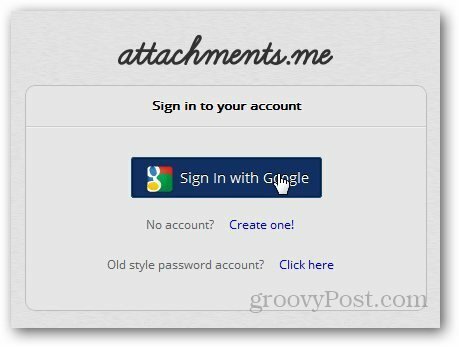
Ezután nyissa meg Gmail-fiókját, és az megjeleníti az Attachments.me értesítéseket. Kattintson az Indulás gombra.
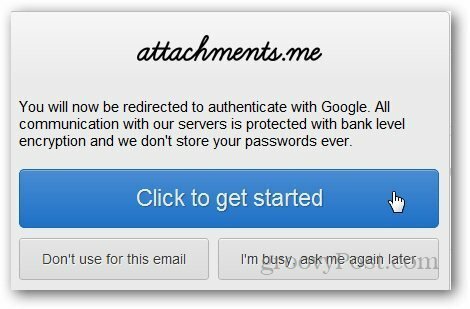
Egy új ikon jelenik meg közvetlenül a neved mellett a Gmailben. Kattintson rá, és válassza a Felhőszolgáltatások kezelése lehetőséget.
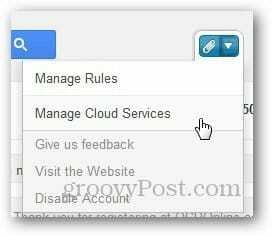
Válassza ki a felhőalapú szolgáltatást, amelyet csatlakoztatni szeretne a Gmail-fiókjához. Saját esetemben a Google Drive-ot választottam.
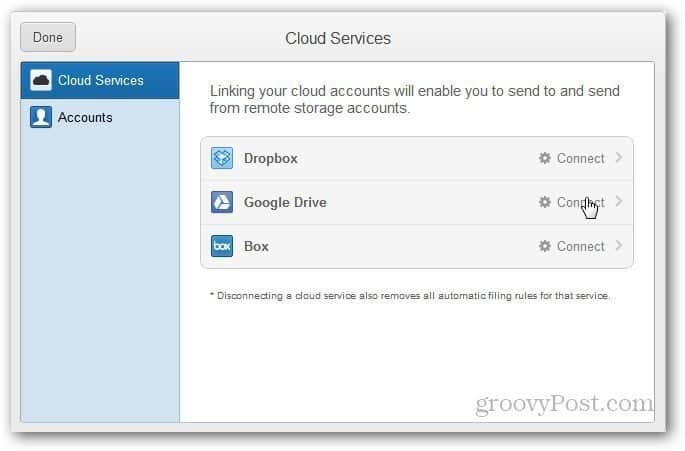
Engedélyezze a mellékletét.me a Google Drive eléréséhez.
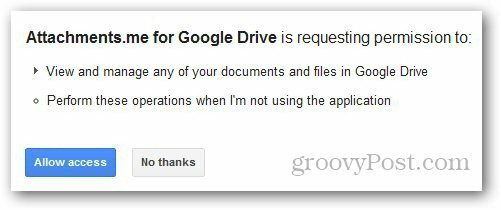
Itt az ideje, hogy meghatározza a kiterjesztés szabályait. Kattintson az Attachments.me ikonra és válassza a Szabályok kezelése lehetőséget.
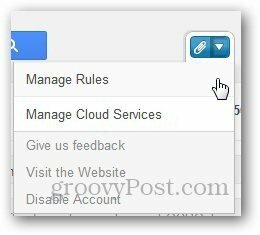
Kattintson az Új szabály hozzáadása elemre, és határozza meg, hogy milyen típusú mellékleteket szeretne küldeni a Google Drive-ra vagy a kiválasztott felhőalapú szolgáltatásra. Kattintson az Összes típus elemre, ha az összes mellékletet felhőbe szeretné menteni.

Most kattintson a Böngésző gombra, hogy kiválassza azt a mappát, ahová menteni kívánja a Gmail mellékleteit.
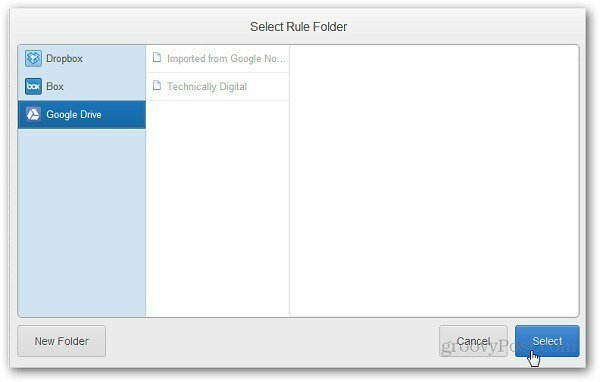
Hozzon létre egy új szabályt egy adott típusú fájl automatikus elküldéséhez a Google Drive-ra. Most, amikor e-mail mellékletet kap, automatikusan elmenti a fájltípusokat a Google Drive mappába.